cad怎么画辅助线测量图形中心(测绘CADCAD使用坐标值也能画多段线或直线)
点击上方【大水牛测绘】关注我们

在CAD软件中,当我们绘制CAD图纸的时候,经常会使用到直线、多短线等各种工具。那么除了只用命令或者调用工具,还没有其他什么方法呢?下面分享一篇关于在CAD中坐标值也能画多段线或直线。
以下具体的操作步骤:
1、首先,如图示将CSV文件中的xy点坐标改成【x,y】格式并整合到一列中。
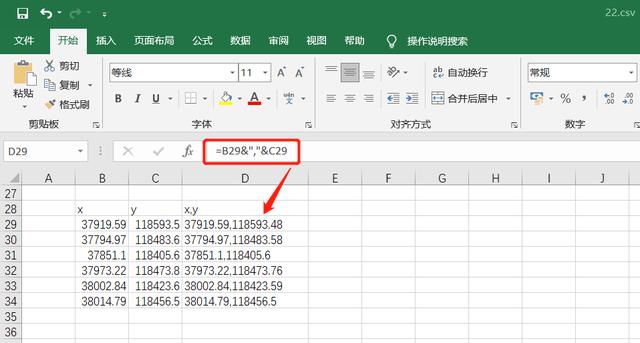
2、如图所示,接下来打开CAD软件,然后在命令行输入快捷命令(PL),按空格键确认。这时,系统弹出提示指定起点,并在绘图区指定起点即可。

3、在下方的命令行提示指定下一点时,将在Excel表格中(x,y)格式的点一一复制粘贴到此处,按下空格确认即可。如图所示:

以上就是在CAD软件中使用坐标值也能画多段线或直线。大家要是想了解更多的CAD教程技巧就关注我们吧,说不定你能收获颇多哦。
,免责声明:本文仅代表文章作者的个人观点,与本站无关。其原创性、真实性以及文中陈述文字和内容未经本站证实,对本文以及其中全部或者部分内容文字的真实性、完整性和原创性本站不作任何保证或承诺,请读者仅作参考,并自行核实相关内容。文章投诉邮箱:anhduc.ph@yahoo.com






